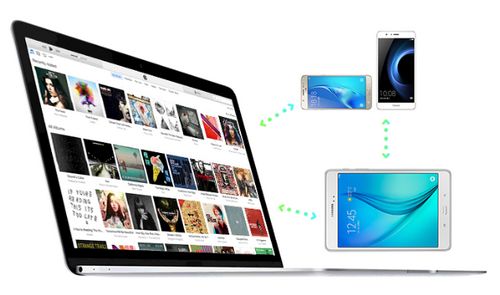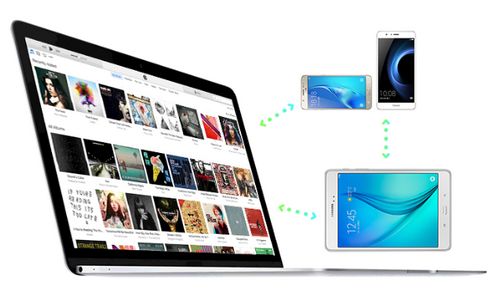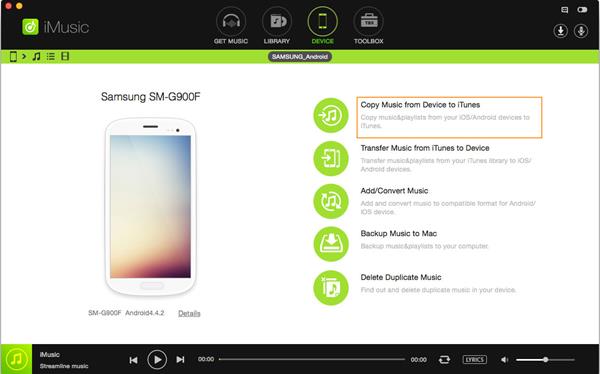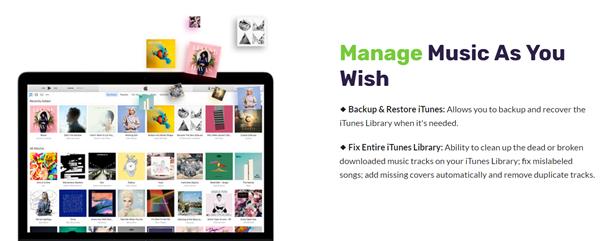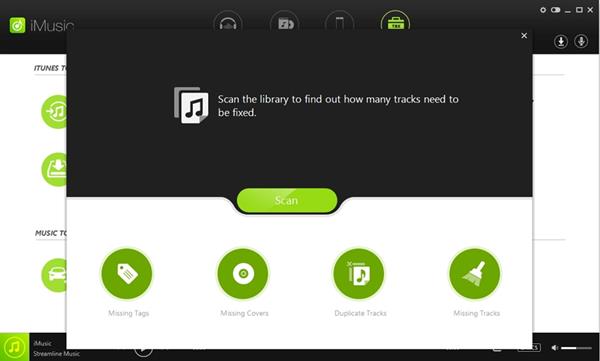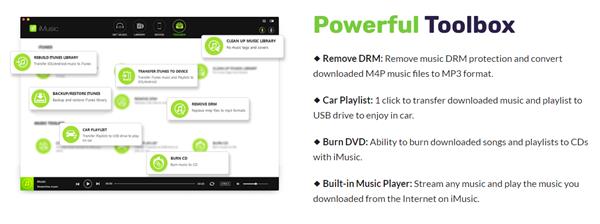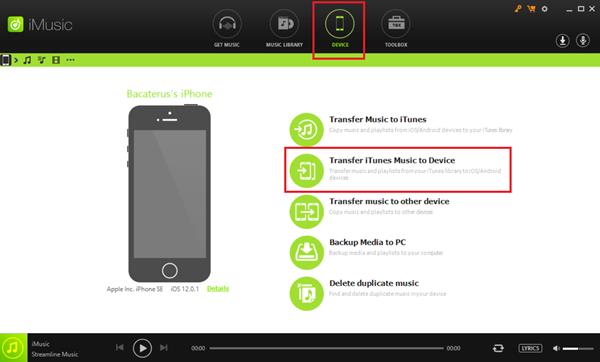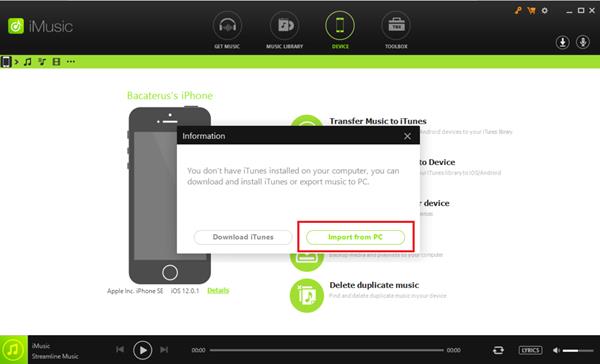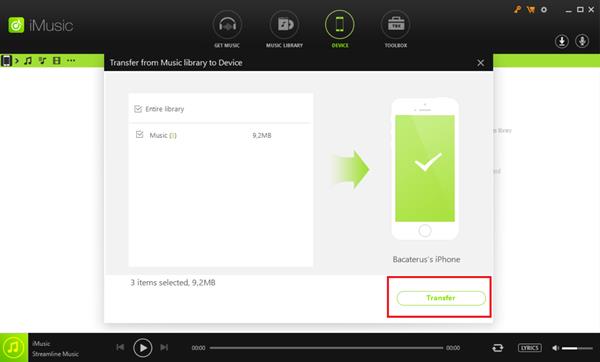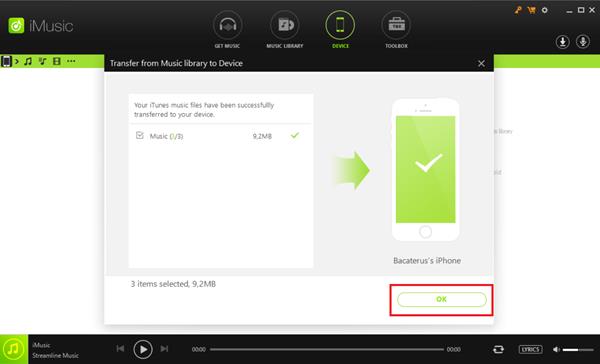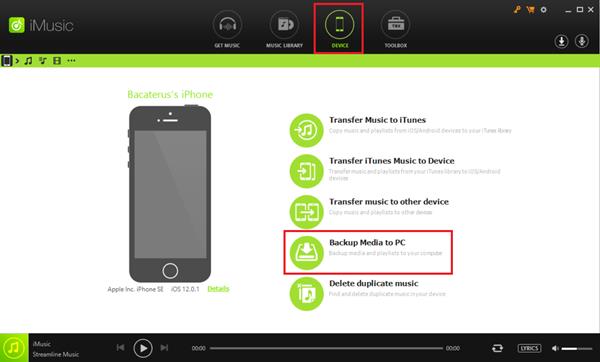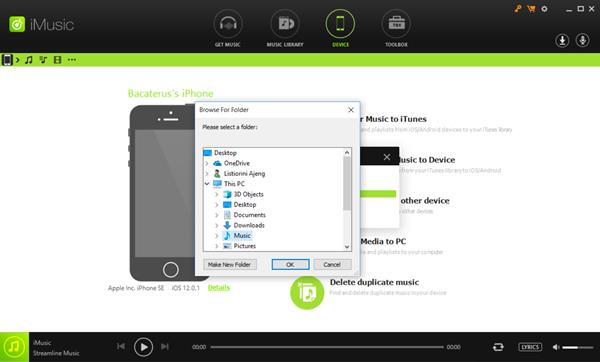iMusic, Aplikasi Transfer Lagu Terbaik untuk iPhone dan iPad
Ditulis oleh Listiorini – Diperbaharui 13 Desember 2018
Seperti yang kita ketahui, iDevices bukanlah perangkat sembarangan yang bisa langsung dikoneksikan ke perangkat lainnya, seperti Android. Pengguna iDevices, baik iPhone ataupun iPad, biasanya harus punya aplikasi pihak ketiga yang membantu untuk melakukan pemindahan data. Bahkan, untuk mengatur music library di iTunes pun butuh bantuan aplikasi pihak ketiga.
Nah, sebenarnya ada banyak aplikasi untuk transfer music dari iDevices ke iTunes, tapi tidak semua aplikasi tersebut bagus dan mudah. Pasalnya, ada banyak juga aplikasi yang punya antarmuka yang rumit dan sulit dimengerti. Bukannya mempermudah, jadinya bikin pengguna pusing.
Namun, hal tersebut tidaklah berlaku untuk aplikasi dari Aimersoft, iMusic, ini. Sebab, aplikasi ini siap memudahkan kamu untuk memindahkan musik dari iPhone atau iPad ke iTunes, dan sebaliknya. Bahkan, kamu juga bisa dengan mudah transfer music dari perangkat Android ke perangkat iOS. Ingin tahu kelebihan lainnya? Mari simak penjelasannya di artikel berikut ini.
Christmas Event!
Sebelum memasuki pembahasan mengenai iMusic, ada kejutan berhadiah untuk kamu, nih! Dalam rangka natal, maka Aimersoft juga turut memeriahkan acara natal dengan membagi-bagikan hadiah berupa iPad Pro dan kupon berbelanja di Amazon hingga $200.
Untuk yang ingin mendapatkan hadiahnya, bisa segera ikuti acaranya di iMusic Xmast ini! Kamu hanya tinggal memilih tanggal yang ada di kalender tersebut. Event ini hanya berlangsung dari tanggal 12 sampai 25 Desember 2018 saja lho. Jadi tunggu apa lagi?
Apa Itu iMusic?
iMusic sebuah aplikasi buatan Aimersoft yang bertujuan untuk memudahkan pengguna iPhone dalam melakukan data transfer dari iDevices ke iTunes, transfer musik dari perangkat Android ke iDevices, backup data di iTunes, mengatur iTunes library, dan beberapa toolbox lain untuk memudahkan pengguna iPhone.
Selain itu, iMusic juga menyediakan fasilitas untuk mendownload musik dari Youtube, Archieve, Jamendo, 4Shared, dan lebih dari 3000 halaman web site lainnya. Bahkan, iMusic ini menjamin kecepatan mendownload lagu mencapai 128Kbps – 320Kbps lho. Jadi, aplikasi iMusic memang pilihan yang tepat sebagai music downloader dan music manager
Fitur dan Keunggulan iMusic
Secara singkat sudah dijelaskan bahwa iMusic ini aplikasi yang kaya akan fitur. Tapi, untuk tahu keunggulan dari setiap fiturnya, kamu bisa simak pembahasan berikut ini:
1. Transfer Musik antar iDevices & iTunes
Keunggulan yang paling utama pada aplikasi ini adalah melakukan pemindahan lagu dari iDevices ke iTunes, ataupun sebaliknya. Dengan hanya satu kali klik saja, kamu sudah bisa memindahkan semua lagu yang ada di iDevices ke iTunes. Bukan hanya lagu saja, kamu juga dapat memindahkan semua podcasts hingga playlists tanpa menghapus file yang ada.
2. Transfer Musik antar Android & iTunes
Jika kamu punya dua HP, iPhone dan Android, maka tidak perlu bingung lagi untuk memindahkan lagu yang ada di iPhone ke Android. Pasalnya, dengan satu aplikasi iMusic ini, kamu sudah bisa memindahkan semua lagu di iPhone dengan cepat dan mudah.
Kamu hanya perlu mengoneksikan perangkat Android dengan aplikasi iMusic. Kemudian, langsung pindahkan lagu iPhone yang ada di iTunes. Selesai, kini kamu sudah bisa menikmati lagu dan semua playlists-nya di Android. Bagusnya lagi, kamu bisa mengatur library yang ada di iTunes lho!
Oh iya, iMusic ini kompatibel dengan beberapa merk HP Android, seperti Samsung, Motorola, Sony, ZTE, HUAWEI, Lenovo, dan merk-merk HP Android ternama lainnya.
3. Dapat Mengatur, Membuat, Hingga Backup iTunes Library
Tidak perlu panik dengan iTunes library yang acak-acakan dan tidak beraturan, karena iMusic punya fasilitas untuk mengatur semuanya sesuai dengan keinginan pengguna. Juga, kamu bisa membuat playlist baru di iMusic tanpa harus masuk ke aplikasi iTunes-nya.
Yang menarik dari fitur ini adalah, backup & restore iTunes, di mana fitur ini mampu untuk mengembalikan data lagu yang terhapus.
4. Memperbaiki Lagu yang Gagal Di-download
Ada fitur menarik dari iMusic ini, yakni fix entire iTunes library. Apa maksudnya? Jadi, iMusic ini menjamin untuk dapat memperbaiki lagu yang gagal kamu download. Misalnya, jika kamu sudah mendownload lagu dan tiba-tiba lagu tersebut tidak bisa diputar, maka iMusic ini siap memperbaikinya untuk kamu. Sangat hebat, bukan?
5. Toolbox yang Lengkap
Untuk mengoptimalkan aplikasinya, iMusic juga tidak luput untuk menyematkan toolbox yang berguna. Adapun iMusic memberikan 4 toolbox utama yang bisa kamu andalkan, yakni:
- Remove DRM: toolbox yang satu ini berguna untuk menghapus DRM (Digital Right Management) dan bisa langsung mengonversi lagu dengan format M4P ke MP3.
- Car Playlist: kalau toolbox yang satu ini dapat memudahkan kamu untuk memindahkan lagu ke USB drive yang biasa digunakan untuk mendengarkan lagu di mobil.
- Burn DVD: untuk yang satu ini memudahkan kamu saat ingin mendengarkan lagu melalui DVD/CD. Jadi, kamu hanya perlu memasukan lagu-lagunya ke DVD, dan langsung burn DVD saat itu juga di iMusic, tidak harus menggunakan software khusus burn DVD lagi.
- Built-in Music Player: satu lagi toolbox yang bagus dari iMusic, di mana kamu bisa streaming dan download lagu dari website mana pun, tidak harus dari iTunes saja.
Cara Menggunakan iMusic
Nah, kini kamu sudah tahu lima keunggulan yang ditawarkan iMusic, sekarang kami ingin memberi tahu kemudahan dalam penggunaan iMusic. Ingin tahu? Mari simak berikut pembahasannya di bawah ini.
1. Cara Memindahkan Lagu dari PC ke iPhone
Fitur yang paling utama adalah memindahkan lagu, baik dari iDevices ke iTunes dan sebaliknya, serta memindahkan lagu dari PC ke iDivices dan sebaliknya. Namun kali ini, kami akan memberikan tutorial untuk memindahkan lagu dari PC ke iDivices.
- Pertama, download dan install aplikasi iMusic di PC/Mac. Silakan download aplikasi iMusic di sini.
- Kemudian, masuk ke dalam aplikasi iMusic dan koneksikan dengan iPhone atau iDevices yang dimiliki. Lalu, pilih menu Devices > Transfer iTunes Music to Device.
- Setelah itu, langsung klik Import from PC.
- Terakhir, kamu hanya perlu klik transfer untuk memindahkan semua lagu yang ada di library.
- Selanjutnya, kamu hanya tinggal menunggu iMusic memindahkan lagu-lagu dan jika sudah selesai, kamu hanya perlu klik OK. Sangat mudah, kan?
Perlu diketahui bahwa cara untuk memindahkan lagu dari iTunes ke iDevices atau sebaliknya kamu bisa pilih menu devices > Transfer music to iTunes. Sedangkan untuk memindahkan lagu dari Android ke iDevices atau sebaliknya, bisa pilih menu devices > Transfer music to other devices. Untuk langkah-langkahnya masih sama dengan cara di atas.
2. Cara Backup iTunes Library
Selanjutnya, di sini kami akan berikan tutorial untuk melakukan backup lagu yang ada di iTunes/iPhone kamu. Caranya sangat mudah, mari ikuti langkah-langkah berikut ini:
- Pertama, kamu hanya perlu pilih menu Devices. Setelah itu, barulah kamu klik pada fitur Backup Media to PC.
- Lalu, tunggulah beberapa saat sampai semua data iTunes selesai dibaca. Kemudian, pilihlah folder untuk menyimpan lagu-lagu iTunes di PC dan klik OK.
- Terakhir, tunggulah beberapa saat hingga selesai dan jika sudah selesai maka kamu bisa langsung klik OK.
Nah, seperti itulah mudahnya melakukan backup lagu dari iDevices ke PC. Kamu hanya perlu melakukan tiga langkah mudah saja, dan prosesnya pun sangat cepat!
Selesai sudah pembahasan iMusic, aplikasi bagus untuk memindahkan semua file lagu yang ada di iDevices kamu. Jadi, tunggu apa lagi? Segala kemudahan untuk memindahkan hingga mengatur lagu di iDevices hanya dengan satu aplikasi saja, iMusic. Yuk, segera gunakan aplikasinya!
Kategori : Berita Teknologi